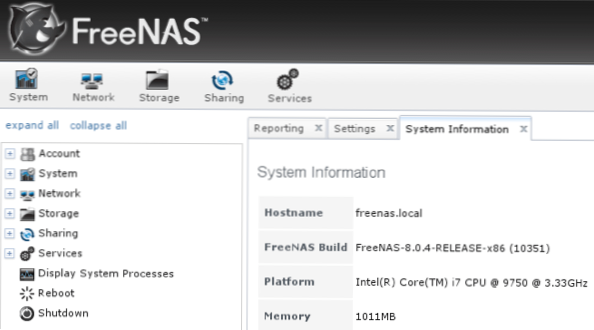
Kun ostin iPadini, tajusin, että en todellakaan käytä kannettavaa tietokonetta enää. Tämä tarkoittaa, että käytän paljon työpöydälläni paljon vähemmän! Valitettavasti työpöydälleni, jolla on kunnolliset tiedot, on suurimmassa osassa lepotilassa. Ajattelin, että tämä oli hieman surullista ja rahan tuhlausta, joten päätin tehdä jonkin verran tutkimusta ja selvittää jonkinlaista tapaa hyödyntää sitä.
Aikaisemmin kirjoitin siitä, miten voit asentaa Windows 10: n vanhempiin tietokoneisiin sen elvyttämiseksi ja se on jotain, mitä tein työpöydällä. Olen myös aiemmin kirjoittanut tietokoneen automatisoinnista, kun et käytä sitä tiettyjen tehtävien suorittamiseen. Näiden kahden tehtävän lisäksi halusin työpöydän olevan vielä hyödyllisempi!
Muutaman päivän kokeilemalla ja pelaamalla ohjelmiston avulla voin nyt toivottaa musiikkia ja videoita moitteettomasti mihin tahansa verkkoselaimeen tai älypuhelimeen, kun et ole kotona! Koska työpöydälläni on joitain ylimääräisiä kiintolevyjä, olen jopa kääntänyt sen NAS: ksi, käyttäen myös joitain vapaita ohjelmistoja.
Nyt voin lähettää palvelimelle FTP-tiedoston ladata / ladata tiedostoja ja voin jopa käyttää sitä Time Machine -varmuuskopioille Mac-tietokoneelleni. Makea! Joten tässä on luettelo ohjelmista, joiden avulla voit muuntaa tylsä vanha tietokoneesi jotain hyödylliseksi.

Ostin Synology NAS: n ja vaikka olen erittäin tyytyväinen siihen, tajusin, että voin melkein tehdä kaiken mitä haluan vain asentamalla avoimen lähdekoodin ohjelmiston työpöydälleni! Yksi hienoimmista ohjelmista, joita olin aina kuullut, mutta jota ei ollut koskaan käytetty tähän asti, oli FreeNAS. Se on pohjimmiltaan tarkalleen mitä sen nimi sanoo: vapaa NAS-käyttöjärjestelmä tietokoneellesi, Macille tai Linux-kotelolle.
Se on erittäin tehokas ja tehokas käyttöjärjestelmä, joka tukee myös lisäominaisuuksia laajennusten avulla. Olin hämmästynyt siitä, mitä pystyin tekemään tämän ohjelmiston kanssa. Huomaa, että jos käytät FreeNAS-tietokonetta tietokoneessa, et todellakaan voi käyttää tietokonetta mihinkään muuhun. Jotkut muut ohjelmat, jotka mainitsen jäljempänä, toimivat Windowsin sisällä. FreeNAS on oma käyttöjärjestelmä ja hallinnoi kaikki tietokoneeseen asennetut kiintolevyt jne.
Toinen asia on huomata, että FreeNAS on todella hyödyllinen, jos sinulla on työpöytä useita kiintolevyjä ja vähintään 4GB RAM. Kiintolevyjen ei tarvitse olla supernopeita tai jättimäisiä kokoisia, mutta FreeNAS: n koko piste on tallentaa tiedostoja ja sitten joko suoratoistaa kyseiset tiedostot tai käyttää niitä muulla tavoin.
Jotta voit aloittaa toimintasi, tutustu Lifehackerin ja Engadgetin FreeNAS-oppaan artikkeleihin. He kävelevät läpi kaikki vaiheet NAS: n määrittämiseen ja kuinka asetat kaikki ylimääräiset toiminnot, kuten streaming, lataus ja paljon muuta.

Yksi parhaista tavoista muuntaa tietokone media keskukseksi, Kodi.tv on avoimen lähdekoodin projekti, joka voi melkein pelata kaikkia suosittuja ääni- ja videomuotoja. Se voi jopa toistaa suorat DVD- ja Blu-ray-ripsit, mikä on todella mukavaa.
Voit siirtää minkä tahansa median talosi tai Internetin kautta. Voit myös ohjata koko keikan kauko-ohjaimella ja nauttia monista lisäominaisuuksista, joissa on suuri joukko lisäosia.
Kodi.tv on aivan mahtava, mutta saat maksimaalisen edun, jos sinulla on pieni työpöytä. Minulla on kaksi työpöytää: yksi jättiläinen Dell ja pienempi, uudempi HP-työpöytä. Päätin käyttää HP: n työpöytää ja liittää sen HDTV: hen kotona, joka toimii Kodi.tv: llä.
Se toimii hyvin, mutta tajusin, etten olisi voinut tehdä sitä, ellei minulla olisi sitä pienempää työpöytää. Jos sinulla on vanha työpöytä, joka on melko suuri, kannattaa kokeilla jotain alla mainittuja ohjelmia.

TVersity on toinen hyvä valinta median suoratoistoon. Se oli ennen ilmaista, mutta nyt sinun on ostettava lisenssi. Heillä on ilmainen versio, mutta se ei voi tehdä mitään transkoodausta, mikä vähentää merkittävästi sen hyödyllisyyttä.
Voit joko hankkia Media Server -ohjelmiston tai Screen Server -ohjelmiston. Yksi voit streamata sisältöä tietokoneesta televisioon tai mobiililaitteeseen ja toinen peittää tietokoneesi näytön televisioon tai mobiililaitteeseen.


Äänitehosteet, joissa on valtavia musiikkikokoelmia, Subsonic on paras tapa virrata musiikkia ympäri paikkaa! Subsonic voi automaattisesti esikatsella kappaleita, jotka suoratoistetaan Internetissä bittinopeudella, joka estää kappaleiden ohittamisen tai lopettamisen.
Subsonicilla on mahtavaa, että niillä on sovelluksia Android, iOS, Windows Phone 7, Roku ja paljon muuta. Streaming-musiikin lisäksi se voi myös streamata videota. Tämä ohjelma sopii kuitenkin parhaiten musiikin suoratoistoon.

VLC Media Player ei pelkästään pelkää kaikkia musiikkitiedostoja tai videotiedostoja, joita voit heittää, mutta se mahdollistaa myös musiikin ja videoiden lähettämisen paikallisesti verkon tai Internetin välityksellä! En todellakaan tiesin tätä, vaikka olen käyttänyt ohjelmaa jo viiden vuoden ajan!
Tutustu How-to-Geek -oppaaseen, jolla voit luoda suoratoistoa VLC: n avulla. Se ei ole mitään hienoa, mutta se saa työn ja koska useimmilla ihmisillä on jo se asennettu, saattaa olla syytä tarkistaa. Nauttia!